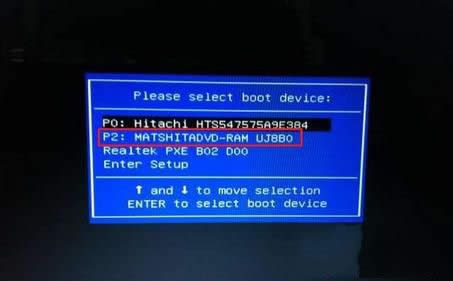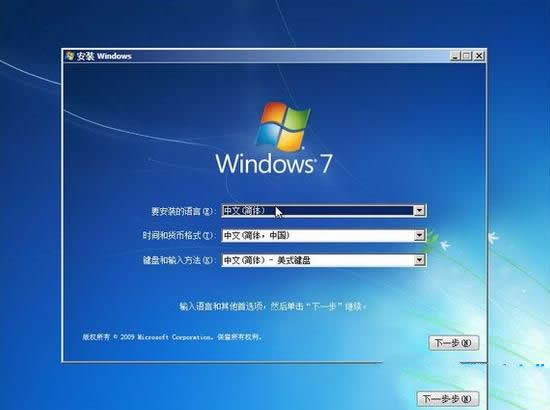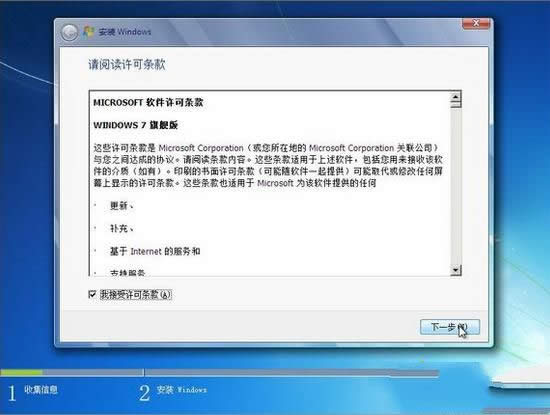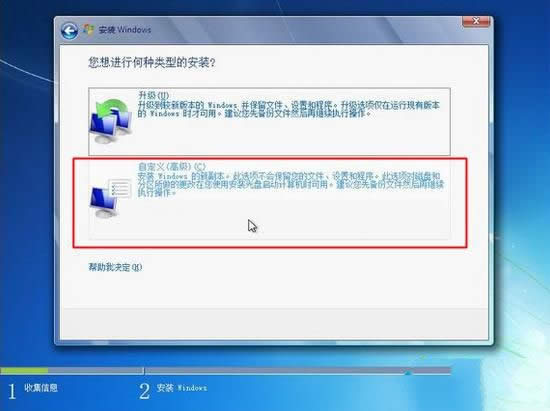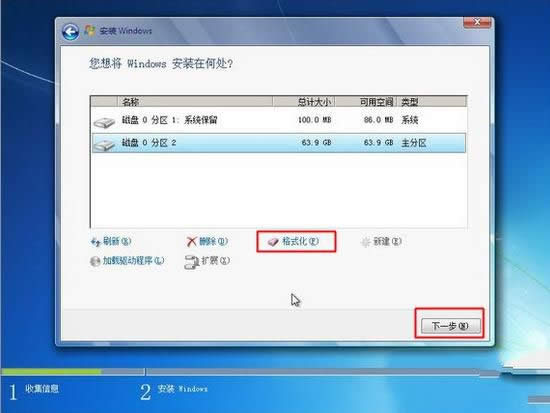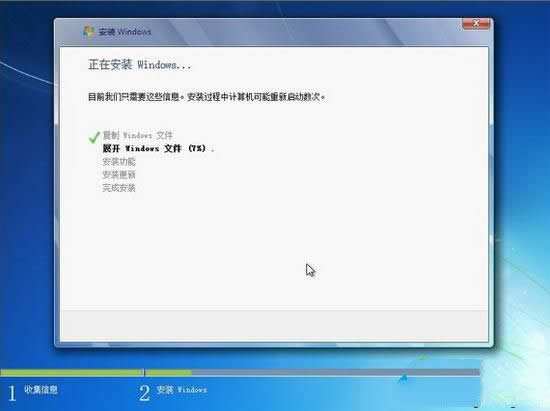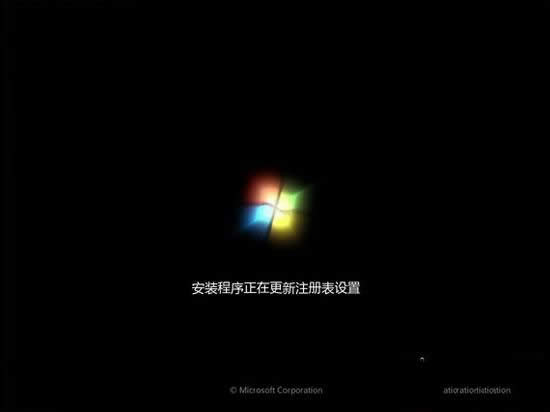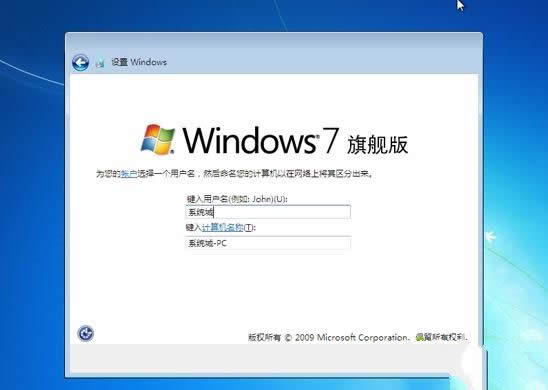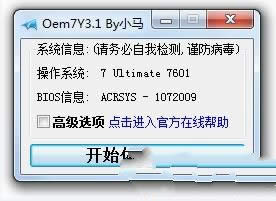装机高手教你如何从光盘安装win7
发布时间:2020-12-15 文章来源:xp下载站 浏览: 80
|
系统软件是指控制和协调计算机及外部设备,支持应用软件开发和运行的系统,是无需用户干预的各种程序的集合,主要功能是调度,监控和维护计算机系统;负责管理计算机系统中各种独立的硬件,使得它们可以协调工作。系统软件使得计算机使用者和其他软件将计算机当作一个整体而不需要顾及到底层每个硬件是如何工作的。 从光盘安装win7是最传统的方法,从光盘安装win7也是目前相对来说比较简单的方法,基本上每个人都不太了解一点有关从光盘安装win7的方法,今天我来说说从光盘安装win7方法。 由于微软已经不再对xp系统提供技术支持,很多用户纷纷把系统改成win7系统或者其他更新的系统,有些用户购买品牌电脑时会附带一张原版win7光盘,那么从光盘安装win7要怎么安装呢?接着就教大家使用从光盘安装win7的教程。 一、从光盘安装win7准备 1、配置有光驱或外置光驱的电脑 2、win7原版光盘:win7 ISO镜像刻录到光盘步骤 3、分区教程:光盘装win7如何分区 4、激活工具:win7激活工具 5、引导设置:BIOS设置光驱启动的方法 二、从光盘安装win7步骤 1、在电脑中放入光盘系统盘,然后不停的按快捷键,例如F12键,选择DVD然后进入即可:
从光盘安装win7图解详情(1)
从光盘安装win7图解详情(2)
从光盘安装win7图解详情(3) 4、这是来到我们的自定义选择,我们首选得勾选“接受许可条款”,然后我们就可以光盘重装win7类型选择“自定义(高级)”;
从光盘安装win7图解详情(4)
从光盘安装win7图解详情(5) 5、接着我们选择主分区即C盘进行格式化,下一步开始安装,
从光盘安装win7图解详情(6) 6、接着我们开始解压系统文件;
从光盘安装win7图解详情(7) 7、重启电脑后,就是更新注册表设置
从光盘安装win7图解详情(8) 8、完成解压后会重启,更新注册表设置;
从光盘安装win7图解详情(9) 9、接着继续安装,安装好后,重启电脑; 10、输入用户名等设置,点击下一步;
从光盘安装win7图解详情(10) 11、安装密钥直接跳过,打开我们之前下载好的win7激活工具,一键永久激活即可:
从光盘安装win7图解详情(11) 系统软件一般是在计算机系统购买时随机携带的,也可以根据需要另行安装。 |
相关文章
上一篇:w7纯净版64位系统最新系统推荐